엑셀/엑셀 서식: 10개의 글
 엑셀 숫자를 문자로 일괄 변경
엑셀 숫자를 문자로 일괄 변경
1. 변경하려는 열영역 선택 2. 메뉴 중 [데이터] > [텍스트 나누기] 선택 3. 텍스트 마법사 3단계에서 "텍스트" 선택 출처 : https://hitomis.tistory.com/152
 엑셀 결재란 만들기 그림붙여넣기 설정으로 한방에!
엑셀 결재란 만들기 그림붙여넣기 설정으로 한방에!
오늘은 엑셀 기능 중 하나인 그림붙여넣기를 알려드리려고 합니다. 그림 붙여넣기에는 2가지 방법이 있습니다. 그냥 그림 붙여넣기와 연결된 그림 붙여넣기인데 아래 예시를 통해서 설명해보도록 하겠습니다. 전 소모품 구매신청서 타이틀 우측 하단에 결재(담당, 팀장, 부서장) 결재란을 넣을겁니다. 위에 있는 결재란을 만들기 위해 행과 열 조정을 한다면은 아래 있는 데이터들이 틀어져버릴 수 있습니다. 즉, 결재란을 만드는건 다른 데이터가 입력된 행, 열의 크기를 건들지 않는 상태에서 진행을 해야 합니다. 여기서 필요한게 바로 엑셀 그림 붙여넣기 기능입니다. 굉장히 쉬우니깐 아래 설명을 드리겠습니다. 위에 그림처럼 붙여넣기를 한 후 붙여넣기 옵션을 클릭하면 '기타 붙여넣기 옵션'에 '그림, 연결된 그림'을 볼 수 있..
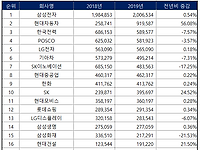 엑셀 조건부 서식 - 이상/이하 값 설정하여 크고 작은값 셀 서식 적용
엑셀 조건부 서식 - 이상/이하 값 설정하여 크고 작은값 셀 서식 적용
위는 엑셀 조건부 서식 이상/이하 값을 찾기 위해 만든 예시입니다. 전 데이터 중에서 '전년비 증감' 값을 가지고 조건부 서식을 설정하려고 합니다. 0%를 기준으로 '0%보다 큼' 또는 '0%보다 작음'을 설정해서 조건에 맞는 셀을 찾아서 서식을 적용하는 방법을 알려드리고 설명하겠습니다. 우선 제가 설정하고자하는 데이터를 설정합니다. 전년비 증감 값만 선택해도 되구요 아니면 F열을 전체 선택해도 될 것 같습니다. 설정 후에 '홈-조건부서식-셀 강조규칙- 보다큼(또는 보다 작음)'을 설정하시면 됩니다. 우선 '보다 큼'으로해서 0%보다 큰 값을 조건으로 걸어서 셀 서식을 적용해보도록 하겠습니다. 위에 예시를 보시면은 '다음 값보다 큰 셀의 서식 지정/다음 값 보다 작은 셀의 서식 지정'이 보입니다. 0으로..
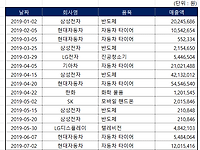 엑셀 조건부 서식 - 중복값 찾아서 표시하기
엑셀 조건부 서식 - 중복값 찾아서 표시하기
2019년 거래처 판매매출 기록을 가지고 예시를 해보도록하겠습니다. 전 회사명 중복값을 찾아보려고 합니다. 당연히 조건부 서식을 적용할 데이터는 회사명 또는 C열이겠죠? 그렇다면 C열을 선택 한 후 '홈-조건부서식-셀강조규칙-중복값'에 들어갑니다. 중복에 들어가시면은 '다음 값을 포함하는 셀의 서식 지정'이라는 창이 있습니다. 자동적으로 '중복'이라는 값은 설정이 되고 '적용할 서식'을 선택할 수 있습니다. '진한 빨강 텍스트가 있는 연한 빨강채우기부터 사용자 지정 서식'까지 쭉 있습니다. 초기값으로 '진한 빨강 텍스트가 있는 연한 빨강 채우기'가 있습니다. 그 결과값은 아래처럼 중복된 값들을 찾아서 서식을 설정해줍니다. 그렇다면 난 세팅된 값들말고 내가 원하는 셀 서식으로 설정을 하고싶다면 어떻게 해야..
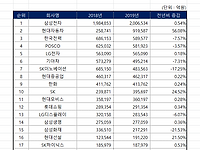 엑셀 조건부서식 - 특정단어 지정해서 셀 적용하기
엑셀 조건부서식 - 특정단어 지정해서 셀 적용하기
위에 예시를 설명드리겠습니다. 20대 기업 2018년, 2019년 매출액 및 전년비 증감에 대한 데이터를 만들었습니다. 이 데이터를 가지고 특정 기업 '삼성 또는 현대' 특정 단어가 포함된 셀 서식을 적용하려고 합니다. 그럼 아래 적용 예시를 핱번 설명드리도록 하겠습니다. 우선 조건을 걸고자하는 데이터를 설정 한 후 '홈 - 조건부 서식 - 텍스트포함'에 들어갑니다. 텍스트 포함에 들어가게되면은 적용하고자 하는 단어 넣는 부분과 적용할 서식 부분이 있습니다. 전 우선 '삼성'이 들어간 텍스트 셀을 찾아서 '진한 빨강 텍스트가 있는 연한 빨강 채우기' 서식을 적용하려고 합니다. 위에처럼 적용한 후 확인을 누르면 어떤 결과값이 나타날까요? 위와 같이 '삼성전자, 삼성생명, 삼성화재' 앞에 '삼성'이 들어가 ..
 엑셀 사용자 지정 서식 여러가지 코드
엑셀 사용자 지정 서식 여러가지 코드
엑셀 사용자 지정 서식 형식 여러가지 코드 엑셀 문서에서 각 셀마다 셀서식의 표시형식 탭에서 사용자가 원하는 형식으로 직접 서식을 바꾸어 사용할 수 있습니다. 셀서식에서 형식탭에서 날짜, 숫자, 통화, 텍스트, 백분율등 기본으로 제공된 서식을 사용하여도 가능하지만 이것 외의 코드는 사용자 지정서식 형식에 입력하여 사용할수 있지요. [사용자지정] 서석에서 숫자형식 코드를 알아봅니다. 아래의 해당코드를 여러가지로 조합하여 사용 가능한데요 연산자를 여러개 사용할 때는 " ; "(세미콜론) 으로 구분하여 사용합니다. 코드형식 설 명 0 숫자를 표시하는 코드로 무효의 0도 0으로 모두 표기됩니다. ? 숫자를 표시하는 코드로 무효의 0은 공백으로 표기하여 자리를 맞춰줍니다. , 천단위(1000)마다 쉼표를 구분하거..
 엑셀 숫자 앞에 증가 감소 증감 표시 입력하기
엑셀 숫자 앞에 증가 감소 증감 표시 입력하기
엑셀 숫자앞에 빨간색 세모 파랑색 세모 증감 표시하기 사용자 지정 엑셀 시트의 숫자앞에 증감용 세모를 사용자 지정서식으로 표시하여 봅니다. 주식 시황표처럼 매월 매출 증감표에서 전월대비 증감 이런식으로 표를 만들어 단순히 +, - 로 표시하기보다는 "▲ , ▼ " 이렇게 색이있는 화살표를 색과 함께 표시하여 주면 더 보기가 좋겠지요. 위에 표를 예를 들어볼께요. 위의 표에서 증감 항목의 숫자가 5월-4월 증감매출을 표시한 부분이 단순히 증가이면 양수, 감소이면 음수로 표시하였습니다. 눈에 확 들어오지 않죠 E3셀에서 마우스 우측 버튼을 눌러 [셀서식]=>표시형식 탭에서[사용자지정]을 클릭합니다. [사용자서식] 에서 형식(T): 란에 " [빨강]▲#,##0;[파랑]▼#,##0;"변동없음" "을 입력합니다...
Excel 기초/ 엑셀에서 숫자를 반올림 한후 천원 단위로 나타내기 엑셀문서에서 금액을 계산하다보면 천원단위로 큰 금액을 나타낼때가 있습니다. 원단위는 간편하게 컴마(,)를 넣어 계산하기 쉽지만 나타낼 수가 많거나 셀이좁거나 또는 백원단위가 보기가 어렵고 불필요한 경우가 있습니다. 이런땐 천원단위로 나타내어 계산을 하곤 하는데요 이번시간에는 엑셀 에서 백원단위에서 반올림하여 천원단위로 숫자를 나타내는 방법을 알아보겠습니다. 이번시간에 간단하게 알아볼 예제인데요 숫자 두가지마 해 볼께요 개념을 이해하는 것이니 두가지만 하여도 이해 가실거라 생각됩니다 B3셀과, B4셀에 백원단위를 반올림, 천원단위로 나타내어 볼께요 먼저A3,A4셀에 있는 숫자를 백단위에서 반올림합니다. ROUND 함수를 사용합니다. B3셀..
Excel 사용자서식, 엑셀에서 기본제공하는 셀서식 이외의 사용자 지정 서식 엑셀에서 사용자 지정 서식은 기본제공하는 셀서식 이외의 서식을 사용자가 직접 지정하는 방법입니다. 사용자 지정서식에 사용되는 서식코드의 형식과 규칙을 알게 되면 문서를 작성할때 좀 더 수월하게 셀마다 원하는 형식대로 자료들을 표현하게 할 수 있습니다. 사용자 지정 서식은 지정할 셀에서 마우스 우측버튼을 누르면 셀서식=>표시형식=>범주의 사용자 지정 => 형식(T)란에 직접 코드를 작성하여 사용할수 있습니다. 셀서식에는 기본적으로 숫자나, 날짜, 통화, 회계, 백분율, 분수 등과 같은 형식이 기본으로 제공되지만 이 이외에 사용자지정 서식이 있는데요 여기에도 기본이 있지만 직접 코드를 작성하여 사용할 수 있습니다. 함수를 사용하지 ..
Excel 조건부 서식 을 이용하여 특정한 조건에 따라 글자색이나 셀 색을 다르게 하기 문서를 작성하다 보면 기본제공된 서식만으로는 부족할 때가 있습니다. 조건부 서식을 사용하면 문서 내용중 중요 정보가 빠르게 강조 될 수 있으며 규칙에 자신만의 수식을 추가하여 다양한 작업을 수행할 수도 있습니다. 자료에 특정 조건을 주어 조거에 만족하는 경우 글꼴 색이나 채우기 색을 달리 하여 가독성을 높여주지요. 조건부 서식은 동일 범위내에서 최대 3개의 조건을 적용할 수 있으며, 조건의 종류는 [셀 값이]와 [수식]이 있습니다. 홈탭에서 =>조건부 서식 에서 맞는 탭을 선택합니다. 아래 성적표에서 80점 이상인 점수가 들어 있는 셀에 빨간색으로 표시되도록 하는 예를 볼께요 점수가 들어 있는 B3셀부터 C11셀까지 ..